Packard Bell Navigator 3.5
Widoki Ekranów
PB Navigator 3.5 udostępnia elementy komputera w postaci wirtualnego domu z pokojami i obiektami, które można uaktywniać. Intencją tego interfejsu użytkownika było wspomaganie początkujących użytkowników w obsłudze komputerów Packard Bell.
Tę powłokę można by porównać do sławnego Microsoft Bob, lecz w rzeczywistości jest ona inna. MS-Bob posiada konfigurowalnych, animowanych asystentów, którzy pracują w całym tym środowisku jak również wbudowane aplikacje. W PB Navigatorze brakuje tego. Również inaczej niż w MS-Bob, PB Navigator wykorzystuje grafikę rastrową, natomiast MS-Bob posiada zaimplementowaną skalowalną grafikę wektorową. Oznacza to, iż obraz z PB-Navigatora wypełni cały ekran tylko w trybie 640x480 pikseli.
Packard Bell nie udostępnił użytkownikom programu instalacyjnego dla oprogramowania Navigatora. Końcowy użytkownik otrzymuje preinstalowaną kopię na swoim dysku twardym oraz dysk CD z odtwarzaniem systemu, na którym jest zapisany obraz dysku z PB Navigatorem. To, w połączeniu z faktem, iż większość użytkowników uważało PB-Navigatora za bezużyteczny i za olbrzymie marnotrawstwo przestrzeni dyskowej (dołączone instrukcje i podręczniki użytkowania zajmowały na owe czasy olbrzymią ilość pamięci dyskowej), powoduje, iż trudno dzisiaj znaleźć kogoś, kto miałby jeszcze ten system zainstalowany na swojej maszynie.
Wersja 3.5 jest rozszerzeniem wcześniejszych wersji 1.x oraz 2.x, które stosowały jedynie ekrany z przyciskami. PB Navigator 3.0 wciąż był w większości oparty na przyciskach, lecz zawierał Kidspace (przestrzeń dla dzieci), Hallway (przedpokój) - ekran łączący razem pozostałe ekrany z przyciskami oraz dwuwymiarową wersję Workspace (przestrzeń do pracy, przestrzeń robocza). Istnieją również późniejsze wersje (co najmniej do numeru 3.9), które zawierają więcej pokoi.
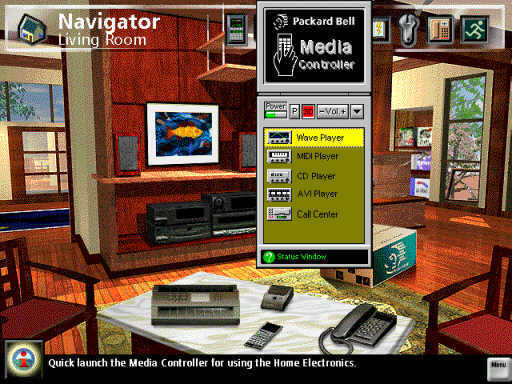
Klikanie w różne obiekty w tym pokoju uruchamia zdefiniowane wcześniej aplikacje. Na przykład kliknięcie w pilota uruchamia Packard Bell Media Controller. Kliknięcie w fax uruchamia FaxWorks a kliknięcie w pudełko uruchamia program rejestracyjny Packard Bell. Obiektów w pokoju nie można przesuwać ani nimi w żaden sposób manipulować
Umieszczając kursor myszki ponad dowolnym z dwóch oddalonych wyjść do pokoi powoduje zapalenie w nich światła. Kliknięcie w te obszary przenosi nas do wybranego pokoju.
Ta wersja PB Navigatora posiada dwa inne pokoje, do których można przejść: Info Room (pokój informacyjny) i Software Room (pokój oprogramowania).
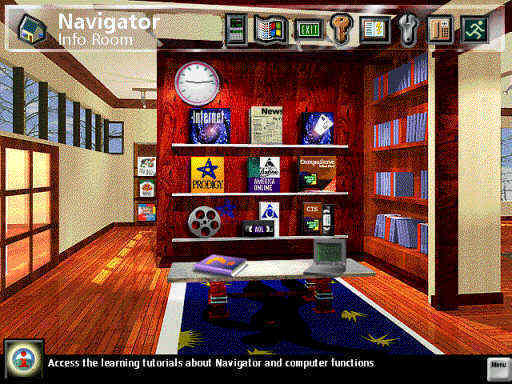
Na lewej ścianie również znajduje się półka, którą można kliknąć w celu uruchomienia zbioru instrukcji obsługi.
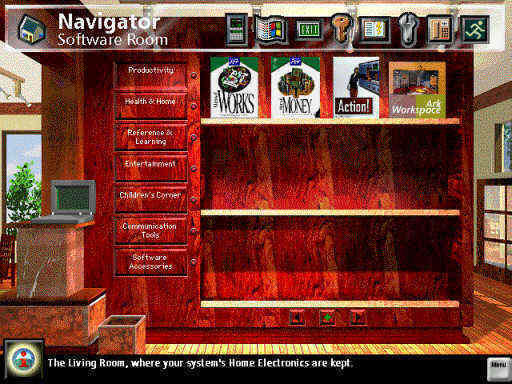
Kliknięcie w dowolne pudełko oprogramowania powoduje uruchomienie powiązanej z nim aplikacji.
Kliknięcie na jeden z przycisków obok półki powoduje, iż na półce pojawi się inny zestaw pudełek oprogramowania.
Istnieją dwa dołączone pudełka oprogramowania, które nie są zewnętrznymi programami. W grupie Productivity jest pudełko o nazwie Ark Workspace i jeszcze jedno w grupie Children's Corner o nazwie Ark Kidspace. Są to w rzeczywistości dwa dodatkowe pokoje w Navigatorze.

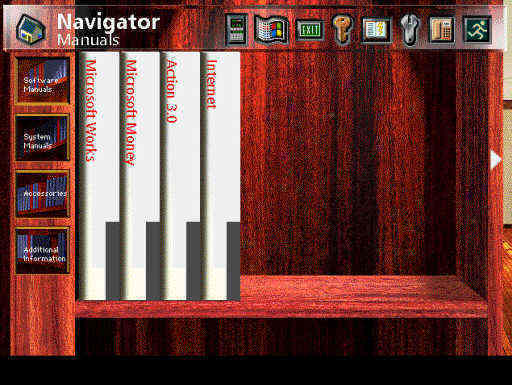

Jak wspomniano powyżej, kliknięcie na pakiet Ark Workspace w pokoju oprogramowania przenosi użytkownika do innego pokoju, który nie jest częścią wirtualnego domu.
W tym obszarze można tworzyć pliki i organizować je w wirtualnych katalogach.
Zwróć uwagę, iż w tle są prowadzące w dół schody. Kliknięcie na nie powoduje zapalenie tam światła, lecz nic dalej się nie dzieje.
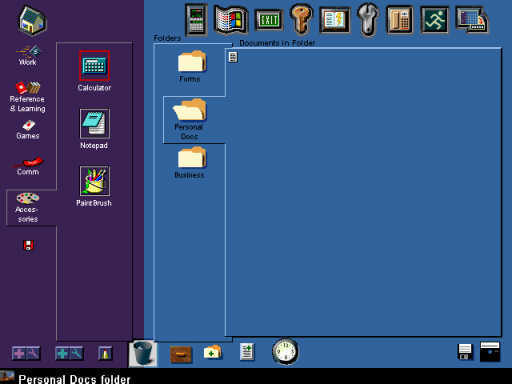
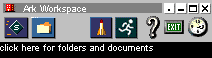
Kliknięcie ikony w prawym górnym narożniku pokoju Workspace przełącza na "zredukowany" widok Workspace. W tym trybie Workspace wygląda po prostu jak małe okno narzędziowe umieszczone na pulpicie Windows.
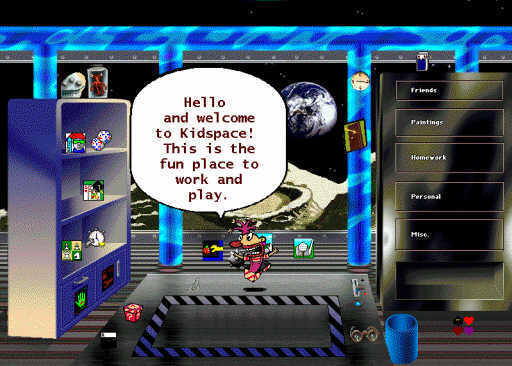
Pokój ten może posiadać wygląd domu na drzewie lub domu w kosmosie. Dom na drzewie może z kolei posiadać tło dżungli lub plaży, a dom kosmiczny może prezentować widok Ziemi z Księżyca lub krajobraz na obcej planecie.
W przeciwieństwie do innych pokoi, pokój Kidspace nie jest ograniczony do rozdzielczości 640x480 pikseli. Wykorzystuje on większy obraz rastrowy i wypełnia cały ekran w przypadku użycia wyższych rozdzielczości.
Gdy użytkownik wchodzi do tego pokoju, napotyka animowaną figurkę klauna z pudełka, który udziela instrukcji na temat używania niektórych funkcji. Jednakże po wykonaniu swojego zadania klaun nieruchomieje i nic już dalej nie robi.
Klikanie na niektóre obiekty w tym pokoju wyzwala różne animacje oraz głupie efekty dźwiękowe.
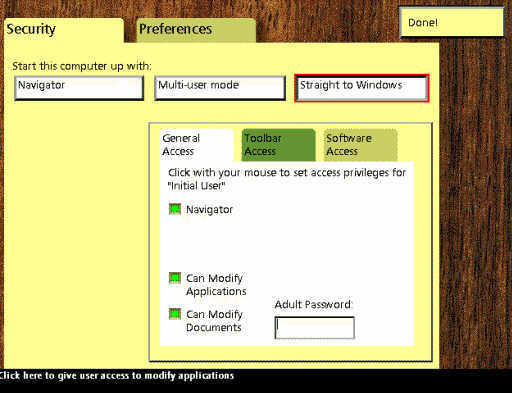
Z tego miejsca można określić tryb pojedynczego użytkownika, tryb wielu użytkowników lub przejść przy starcie bezpośrednio do Windows zamiast do PB Navigatora.
Tutaj można ustawić dostępność dla użytkownika elementów paska narzędziowego, elementów oprogramowania oraz innych rzeczy.
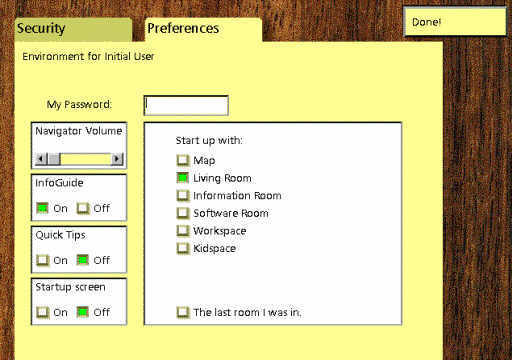
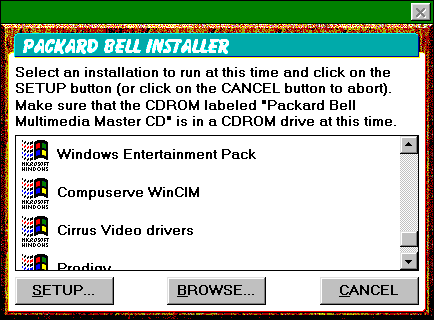
PB Navigator posiada swój własny program instalacyjny dla oprogramowania. Może on zainstalować dołączone do pakietu oprogramowanie z głównego dysku CD lub może poszukiwać programu instalacyjnego na dyskietce lub dysku CD-ROM.
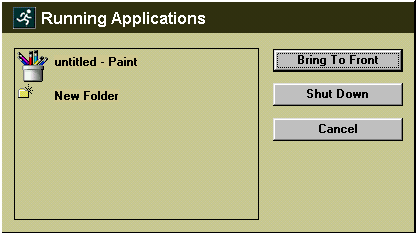
PB Navigator stara się w pełni objąć interfejs użytkownika. Idzie to nawet tak daleko, iż posiada on swój własny program przełączania zadań.
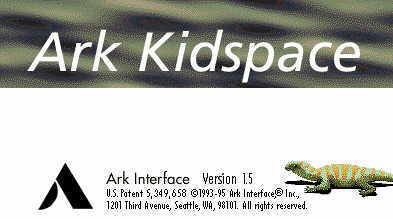
Firma, która wyprodukowała Packard Bell Navigatora miała nazwę Ark Interface Inc. i była firmą pomocniczą w Packard Bell. Ark Interfaces oddzieliła się od Packard Bell i stała się niezależnym przedsiębiorstwem o nazwie Xsides - przez jakiś czas produkowała ona pasek narzędziowy wyświetlany pod menu startowym Windows poza normalnym "pulpitem" - obchodząc kilka ograniczeń nałożonych przez Microsoft na wytwórców OEM, które zabraniały im zmieniania wyglądu pulpitu preinstalowanego systemu Windows.

Po wyszukaniu wiersza HOME=0 w pliku nav.ini i zamianie wartości 0 na 1, a następnie po usunięciu katalogu USR1 i ponownym restarcie PB Navigatora można zobaczyć powyższą, alternatywną mapę.
Ten drugi wirtualny dom udostępnia bezpośrednie przejście do pokojów Workspace, Kidspace oraz dwóch nowych: Game Room i Arc Foyer.
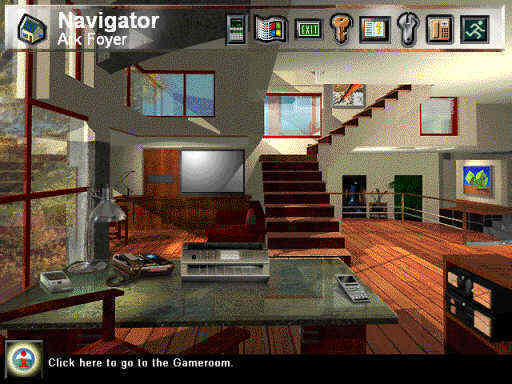
Schody idące w górę są tymi samymi schodami, które w Workspace idą w dół. W tym trybie kliknięcie schodów w Workspace sprowadza użytkownika tutaj.
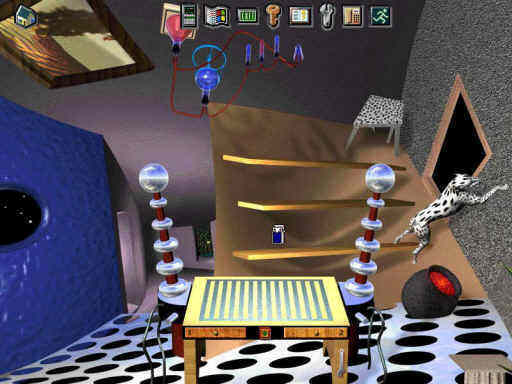
Podsumowując, wirtualne środowiska obu wersji PB Navigatora oraz MS-Boba w końcu okazały się niepopularne. Porównaj je z nowoczesnymi interfejsami użytkownika, takimi jak MacOS X. Zamiast środowiska w wirtualnej rzeczywistości z wirtualnymi urządzeniami, ludzie woleli zrobić komputer po prostu jeszcze jednym urządzeniem i zostawić środowiska rzeczywistości dla... samej rzeczywistości.